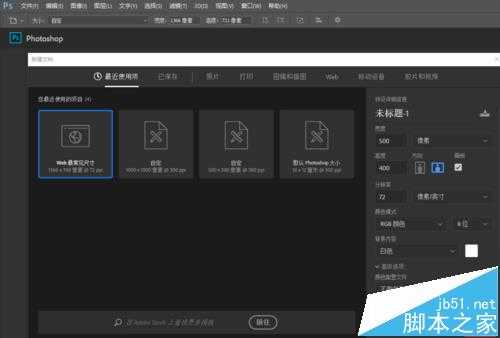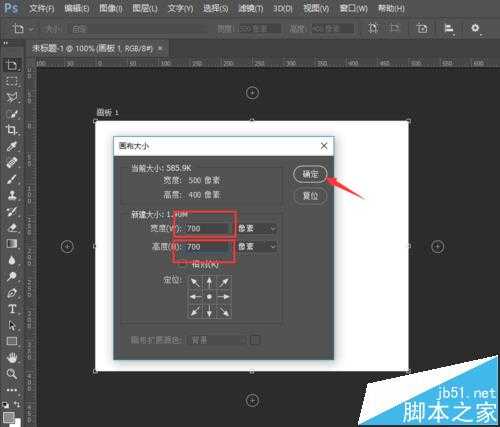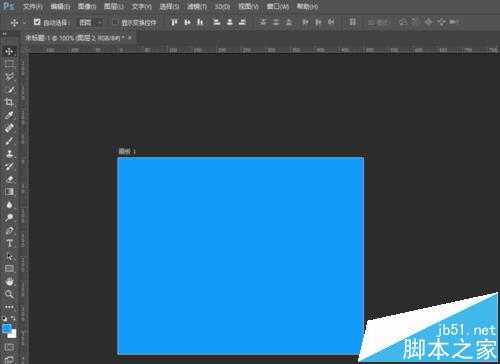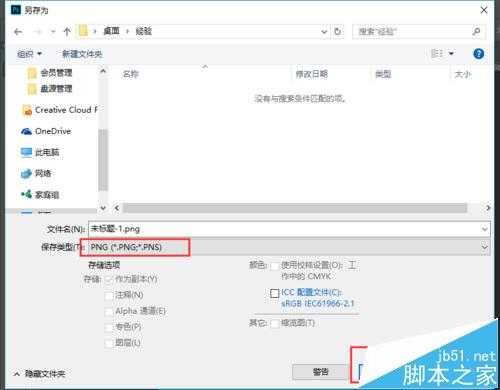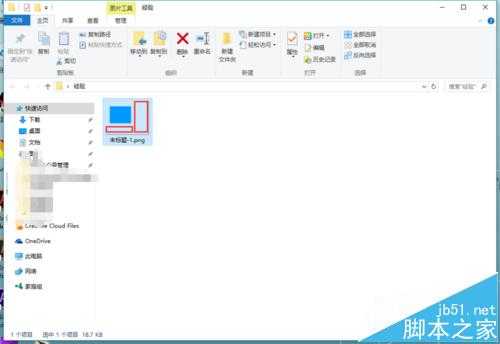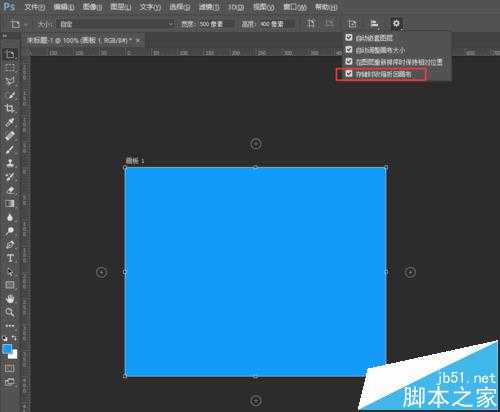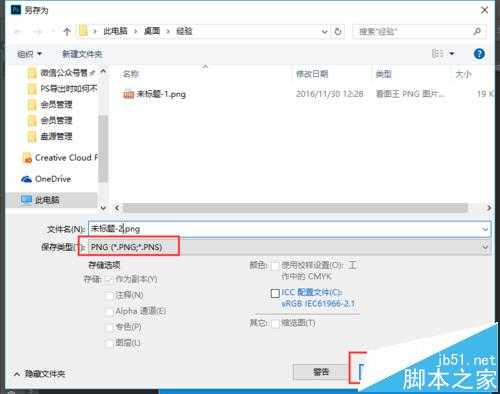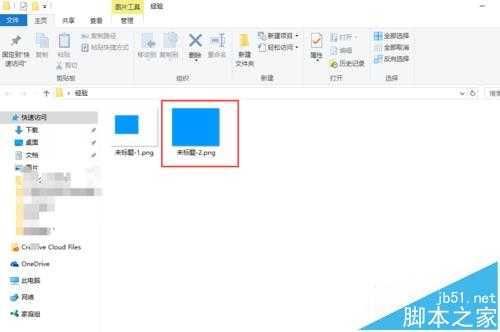PS导出时如何不导出画板外的多余画布、贴画板导出
- 软件名称:
- Adobe Photoshop CC 2017 v18.0.0 中文/英文版 64位
- 软件大小:
- 1.35GB
- 更新时间:
- 2016-11-04立即下载
1、创建尺寸为500像素*400像素的文档;
2、按快捷键“Ctrl+Alt+C”调出画布面板,把画布大小设为700像素*700像素,点击确定;
3、随便填充一个背景色,点击保存;
4、可以看到导出的图像蓝色背景色的周围有空白区域,那一部分的区域就是超出画板的画布的区域;
5、选择画板工具,选中画板,在上方工具栏勾上“存储时收缩折回画布”前面的勾;
6、再一次导出图像,可以看到之前多余的空白区域没有了。
相关推荐:
ps怎么给图片添加画布效果?
PS怎么新建画布?PS新建标准A4画布的方法
PS中A4画布大小怎么设置? PS打印图片到A4纸的两种设置方法
广告合作:本站广告合作请联系QQ:858582 申请时备注:广告合作(否则不回)
免责声明:本站资源来自互联网收集,仅供用于学习和交流,请遵循相关法律法规,本站一切资源不代表本站立场,如有侵权、后门、不妥请联系本站删除!
免责声明:本站资源来自互联网收集,仅供用于学习和交流,请遵循相关法律法规,本站一切资源不代表本站立场,如有侵权、后门、不妥请联系本站删除!
暂无评论...
更新日志
2024年11月25日
2024年11月25日
- 凤飞飞《我们的主题曲》飞跃制作[正版原抓WAV+CUE]
- 刘嘉亮《亮情歌2》[WAV+CUE][1G]
- 红馆40·谭咏麟《歌者恋歌浓情30年演唱会》3CD[低速原抓WAV+CUE][1.8G]
- 刘纬武《睡眠宝宝竖琴童谣 吉卜力工作室 白噪音安抚》[320K/MP3][193.25MB]
- 【轻音乐】曼托凡尼乐团《精选辑》2CD.1998[FLAC+CUE整轨]
- 邝美云《心中有爱》1989年香港DMIJP版1MTO东芝首版[WAV+CUE]
- 群星《情叹-发烧女声DSD》天籁女声发烧碟[WAV+CUE]
- 刘纬武《睡眠宝宝竖琴童谣 吉卜力工作室 白噪音安抚》[FLAC/分轨][748.03MB]
- 理想混蛋《Origin Sessions》[320K/MP3][37.47MB]
- 公馆青少年《我其实一点都不酷》[320K/MP3][78.78MB]
- 群星《情叹-发烧男声DSD》最值得珍藏的完美男声[WAV+CUE]
- 群星《国韵飘香·贵妃醉酒HQCD黑胶王》2CD[WAV]
- 卫兰《DAUGHTER》【低速原抓WAV+CUE】
- 公馆青少年《我其实一点都不酷》[FLAC/分轨][398.22MB]
- ZWEI《迟暮的花 (Explicit)》[320K/MP3][57.16MB]